- Pengarang Jason Gerald [email protected].
- Public 2024-01-19 22:13.
- Diubah suai terakhir 2025-01-23 12:42.
Pada masa ini, aplikasi mudah alih Muzik Google Play tidak menyokong penambahan seni album ke fail muzik. Ini bermaksud anda perlu menggunakan platform web untuk menambahkan sampul ke muzik dengan seni album secara manual yang tidak ditambahkan oleh Google secara automatik. Anda perlu memuat turun sampul album ke komputer anda, log masuk ke akaun Muzik Google anda, mengakses perpustakaan anda, dan memuat naik sampul ke lagu atau album yang dipilih. Pengguna aplikasi mudah alih juga tidak boleh lupa menggunakan fitur "Refresh" pada aplikasi sehingga mereka dapat melihat perubahan terbaru pada perangkat.
Langkah
Bahagian 1 dari 2: Menambah Art Album Melalui Platform Web
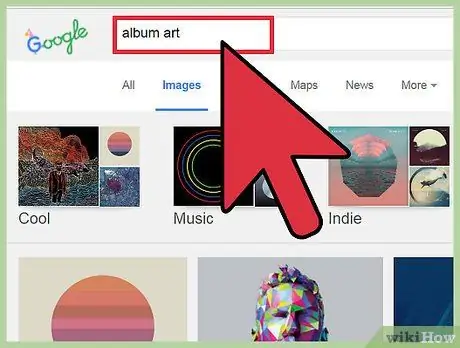
Langkah 1. Cari gambar kulit album dari internet
Gunakan perkhidmatan carian gambar Google atau pangkalan data album seperti Discogs untuk mencari album dan artis yang sepadan.
Cari gambar berkualiti tinggi (dengan resolusi sekurang-kurangnya 300 x 300 piksel) agar penutup tidak kelihatan kabur atau retak
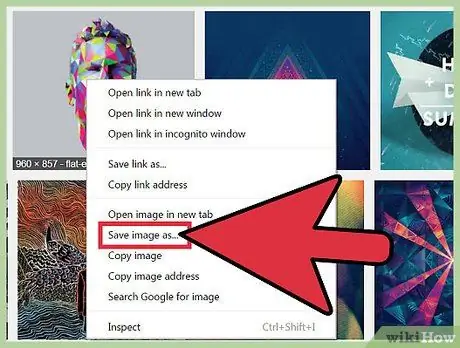
Langkah 2. Klik kanan penutup (atau tahan kekunci Ctrl sambil mengklik Mac) dan pilih "Simpan Imej Sebagai …" untuk memuat turun foto sampul ke komputer anda
Sebaiknya beri nama fail dengan nama yang serupa agar lebih mudah dijejaki atau dicari.
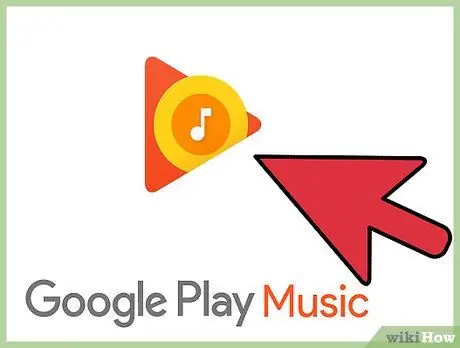
Langkah 3. Lawati laman web Muzik Google Play
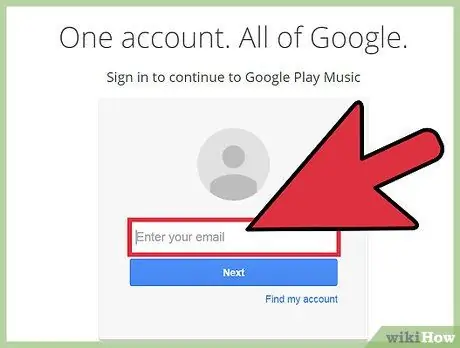
Langkah 4. Log masuk ke akaun Google anda
Ketik nama pengguna dan kata laluan anda, kemudian klik "Log masuk".
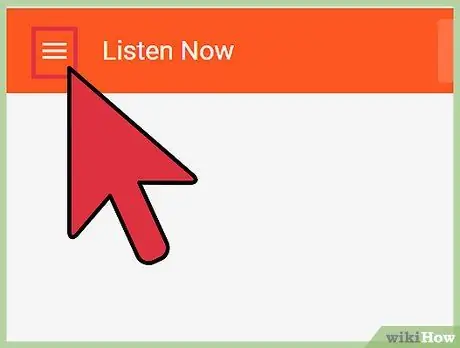
Langkah 5. Klik "≡" untuk membuka menu
Ia berada di sudut kiri atas halaman.
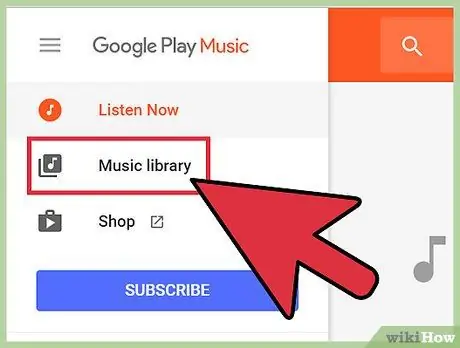
Langkah 6. Klik "Perpustakaan Saya"
Selepas itu, anda akan dibawa ke koleksi muzik yang telah dimuat naik dan dibeli.
Anda hanya boleh menambahkan seni album ke muzik yang dimuat naik sendiri atau dibeli. Muzik dari radio tidak menyokong penambahan seni album (dan biasanya, sampul disediakan secara automatik oleh Google)
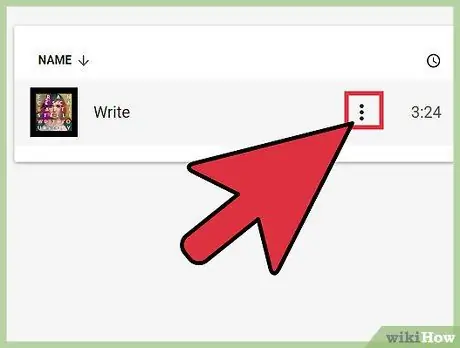
Langkah 7. Klik butang elips menegak (3 titik) pada album / lagu yang ingin anda tambah seni album
Menu pilihan untuk album / lagu yang dipilih akan dibuka.
Anda boleh memilih beberapa lagu dengan menekan Ctrl (⌘ Cmd pada Mac) atau Shift sambil mengklik beberapa bahagian kandungan
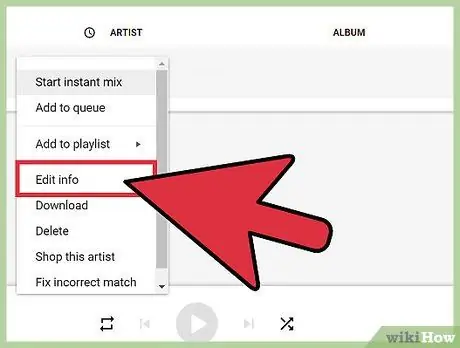
Langkah 8. Pilih "Edit Maklumat"
Tetingkap pop timbul dengan maklumat dan data penanda buku untuk album atau lagu yang dipilih akan dibuka.
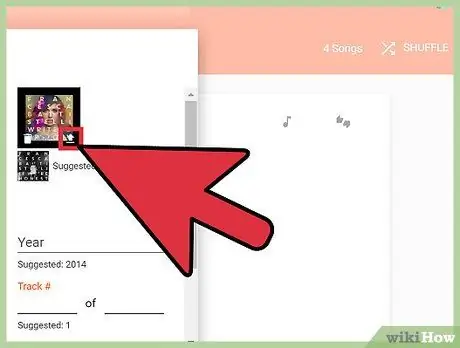
Langkah 9. Klik butang "Tukar" yang muncul semasa kursor diletakkan di atas bidang seni album
Tetingkap untuk melayari fail seni album yang dimuat turun sebelumnya akan muncul.
Sekiranya Google dapat mengenal pasti artis dan album lagu yang dimaksud, dan mempunyai maklumat di pelayan, anda boleh mengklik pautan "Karya Seni yang Disarankan" untuk menambahkan seni album secara automatik
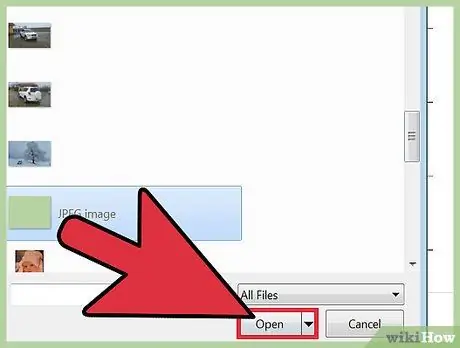
Langkah 10. Pilih seni album dan klik "Buka"
Sampul akan dipaparkan di tetingkap pratonton penutup.
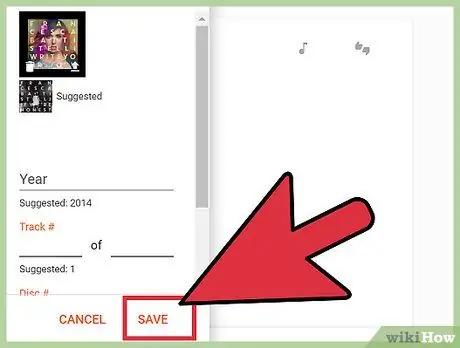
Langkah 11. Klik "Simpan"
Seni album akan dimuat dan ditampilkan untuk lagu / album yang dipilih.
Bahagian 2 dari 2: Muat semula Aplikasi Mudah Alih Muzik Google untuk Menunjukkan Sampul Album Baru
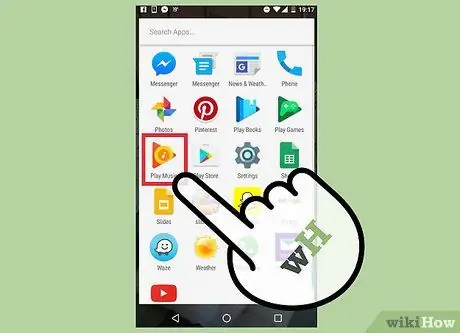
Langkah 1. Buka aplikasi Muzik Google Play
Sekiranya ini pertama kali anda memasang dan log masuk ke dalam aplikasi, anda tidak perlu memuatkannya semula
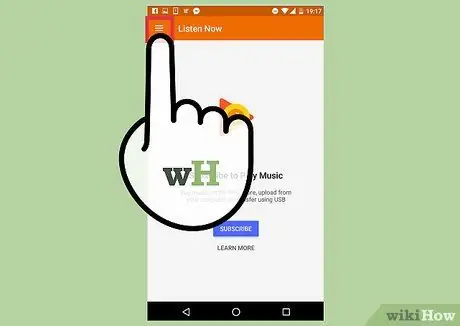
Langkah 2. Sentuh "≡" untuk membuka menu
Ia berada di sudut kiri atas tetingkap aplikasi.
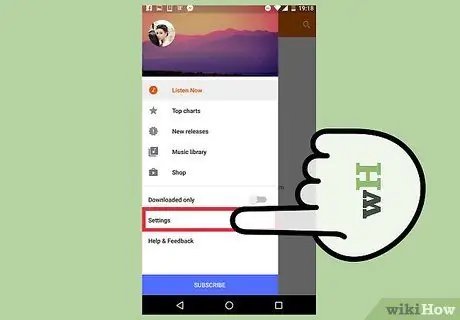
Langkah 3. Sentuh "Tetapan"
Menu dengan daftar akaun dan tetapan aplikasi akan ditampilkan.
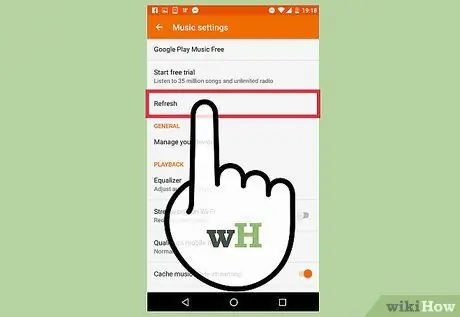
Langkah 4. Sentuh "Segarkan"
Pilihan ini berada di bawah tajuk "Akaun". Setelah pilihan "Refreshing …" disentuh, pemberitahuan akan muncul dan hilang setelah muat semula selesai.
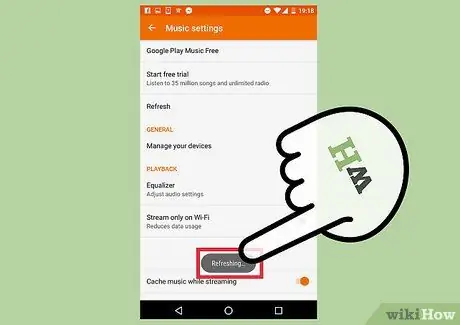
Langkah 5. Periksa perpustakaan muzik untuk seni album yang dikemas kini
Pilih "Perpustakaan Saya" dari menu "≡". Segala perubahan yang dibuat melalui platform web akan dipaparkan pada peranti mudah alih.






